Hoe Python en Pip op Windows te laten werken
Wilt u een Python-interpreter op uw Windows 10- of 11-pc laten werken? Leer hoe u Python op Windows kunt laten werken met deze eenvoudige zelfstudie.
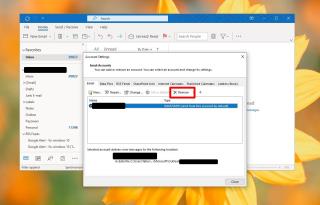
De Outlook-app is een e-mailclient. Het werkt met alle e-mailservices, inclusief de eigen e-mailservice van Outlook . Als e-mailclient haalt het e-mails op van de server waarop uw berichten zijn opgeslagen. De server synchroniseert in beide richtingen; e-mails die in Outlook zijn verwijderd, worden ook verwijderd van de server waar ze vandaan kwamen, bijvoorbeeld de Gmail-server. Dit is de reden waarom, als u Outlook opent met een lege inbox, met letterlijk nul e-mails erin, dit een reden tot zorg is.
Outlook-e-mails zijn verdwenen [FIX]
1. Account verwijderen/toevoegen
Begin met iets eenvoudigs, zoals het verwijderen van het e-mailaccount en het weer toevoegen.
2. Nieuw Outlook-profiel
Het is mogelijk dat het standaard Outlook-profiel beschadigd is. Als u een nieuwe maakt, kunt u uw berichten mogelijk terug synchroniseren met Outlook.
3. Wijzig huidige weergave-instellingen
Je kunt de inbox aanpassen zodat je de berichten op een bepaalde manier ziet. Dit kan ervoor zorgen dat u uw berichten niet kunt zien. U kunt de instellingen voor Huidige weergave opnieuw instellen.
4. Toon alle mappen
Als u een IMAP-account gebruikt, ziet u mogelijk geen e-mails van alle mappen/labels. Volg de onderstaande stappen om dit te controleren.
5. Start Outlook in de veilige modus
Geloof het of niet, Outlook heeft een veilige modus. Het is er omdat je plug-ins/add-ons voor de app kunt installeren en als ze problemen veroorzaken, heb je een manier nodig om ze op te lossen. Voer het uit in de veilige modus en kijk of de berichten verschijnen.
outlook.exe /safe
6. Controleer e-mailservice
Als u Outlook gebruikt met een e-mailservice die niet Outlook zelf is, controleer dan de online/webinterface om te zien of uw e-mails daar staan. Het is mogelijk dat de service zelf problemen heeft. Als dit het geval is, moet u wachten tot ze zijn opgelost en vervolgens uw berichten opnieuw synchroniseren in Outlook.
Controleer de statuspagina van de service voor updates.
7. Corrupte PST-bestanden repareren
Als de gegevensbestanden van Outlook corrupt zijn, voorkomt u dat u oude en nieuwe e-mails ziet. Microsoft heeft een ingebouwde tool om beschadigde PST-bestanden te repareren.
Voor 32-bits Windows: C:\Program Files (x86)\Microsoft Office\root\Office16 Voor 64-bits Windows: C:\Program Files\Microsoft Office\root\Office16
C:\Users\UwGebruikersnaam\AppData\Local\Microsoft\Outlook
8. Outlook verwijderen en opnieuw installeren
Als alles er goed uitziet en u uw e-mailberichten in uw browser kunt bekijken, is er mogelijk iets mis met Outlook onder de motorkap. De snelste en gemakkelijkste manier om dit op te lossen, is door Outlook van uw systeem te verwijderen en opnieuw te installeren.
Gevolgtrekking
Outlook is een robuuste app. Het breekt echter niet gemakkelijk. Het bestaat al lang genoeg om goed te kunnen werken met de meest obscure e-maildiensten. Als je denkt dat er problemen zijn met een bepaalde e-mailservice, kun je een andere e-mailclient proberen en kijken of deze werkt. Als de e-mails worden gesynchroniseerd met een andere e-mailclient, zou Outlook ze moeten kunnen tonen. Kijk goed naar de instellingen van de e-mailservice en zorg dat het account goed is ingesteld.
Wilt u een Python-interpreter op uw Windows 10- of 11-pc laten werken? Leer hoe u Python op Windows kunt laten werken met deze eenvoudige zelfstudie.
Google verandert de Chrome-browser om het moeilijker te maken om advertenties in Windows te blokkeren. Met Adguard kunt u deze wijzigingen omzeilen.
Wanneer je Minecraft gaat spelen, of een nieuwe wereld in Minecraft begint, is een van de eerste dingen die je gaat doen een klein huis bouwen. Dat zal het niet zijn
Wilt u een gemakkelijke manier om verbinding te maken met uw Windows Server via internet of uw thuisnetwerk? Leer hoe u verbinding kunt maken met Anydesk.
Hulp nodig om naar het BIOS van uw Windows 11-pc te gaan? U vindt hier drie verschillende methoden om dat op uw pc te doen
U kunt uw Airpods aansluiten op uw Windows-pc, vooral een die op Windows 11 draait. Klik hier voor een korte tutorial over hoe u dit moet doen
Leer twee werkmethoden om uw laptop te sluiten en monitor op Windows te gebruiken om uw productiviteit te verhogen en tijd te besparen.
Wilt u een FTP-server instellen op uw Windows Server-systeem voor snelle bestandsoverdrachten? FileZilla Server is de juiste keuze.
Apple heeft zojuist een bijgewerkte versie van iOS uitgebracht - en deze zit boordevol coole nieuwe functies! Maak kennis met enkele van de meest prominente.
Wil je je eigen privé Spotify of Apple Music? Installeer vandaag nog de Subsonic-muziekserver om uw eigen muziek over het netwerk te streamen.



